怎么把网盘里的照片导入相册 百度网盘照片保存到相册步骤
更新时间:2024-08-25 13:52:37作者:yang
在日常生活中,我们经常会使用到网盘来存储重要的文件和照片,有时候我们可能会想要把网盘里的照片导入到手机相册中,以便更方便地查看和分享。如果你是百度网盘的用户,那么你可以通过简单的步骤将网盘里的照片保存到手机相册中。接下来让我们一起来了解一下具体的操作步骤吧。
方法如下:
1.首先打开百度网盘APP。
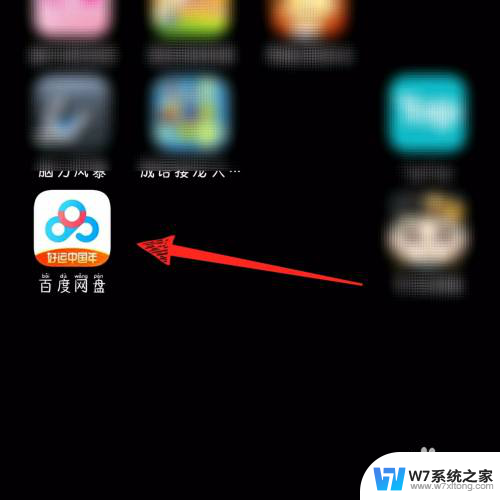
2.然后点击我的。
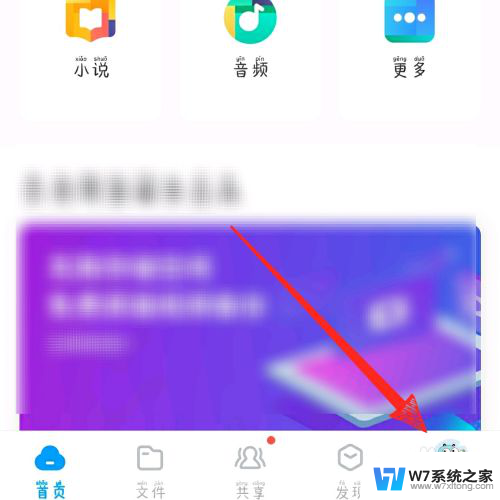
3.再点击设置。
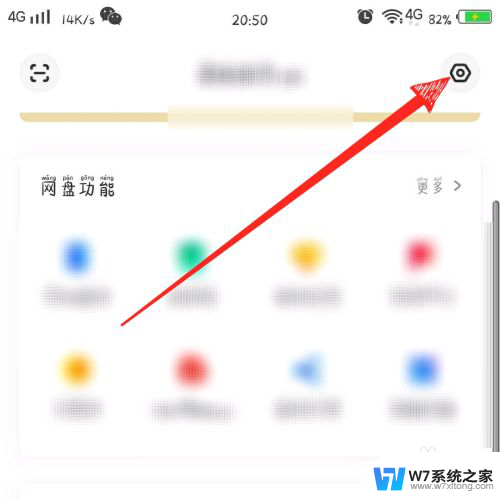
4.然后点击默认下载位置。
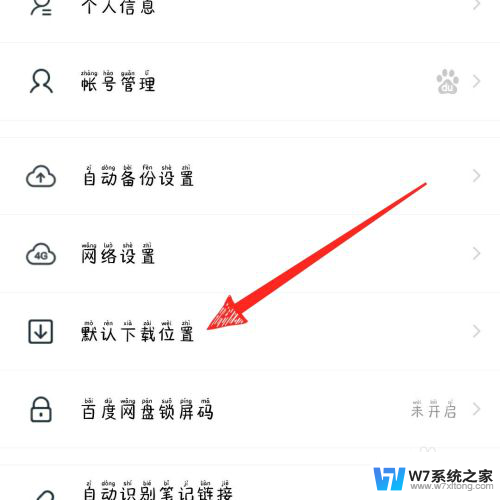
5.再将默认下载位置更改到相册。
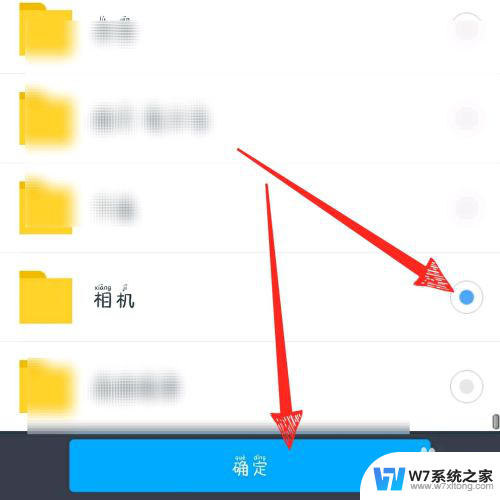
6.然后返回百度网盘点击照片。
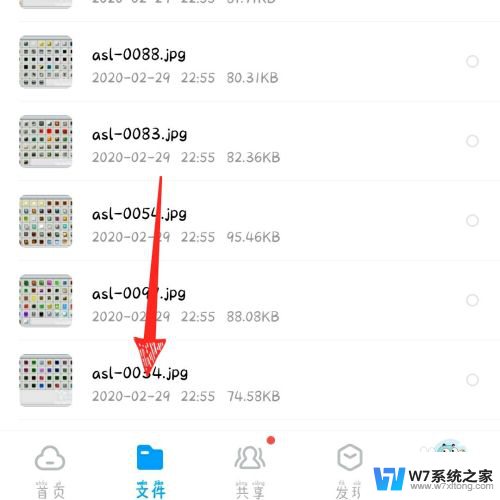
7.再点击下载。
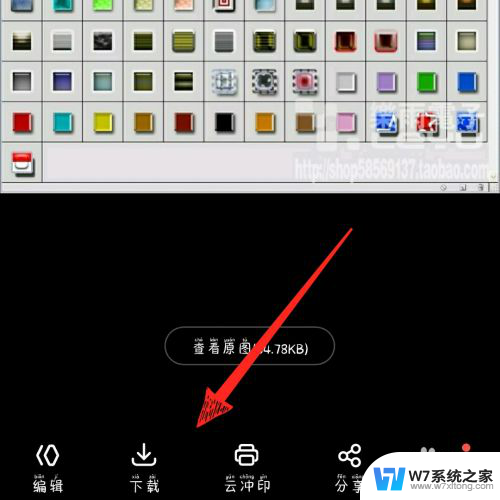
8.最后最后在手机相册即可查看到下载的照片。
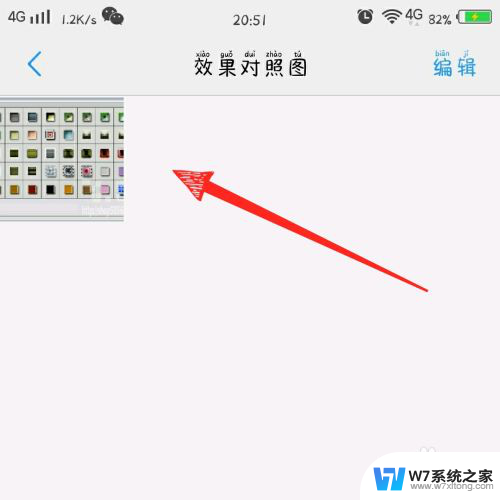
以上就是如何将网盘中的照片导入相册的全部内容,如果还有不清楚的地方,用户可以按照小编的方法进行操作,希望能对大家有所帮助。
怎么把网盘里的照片导入相册 百度网盘照片保存到相册步骤相关教程
-
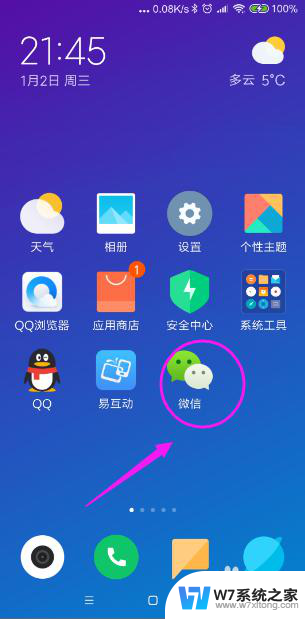 怎样把微信的视频保存到相册里 怎么把微信里的视频保存到手机相册
怎样把微信的视频保存到相册里 怎么把微信里的视频保存到手机相册2024-03-16
-
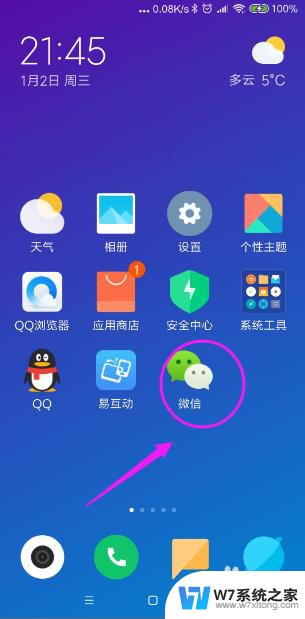 如何把微信中的视频保存到相册 怎样在微信里保存视频到相册
如何把微信中的视频保存到相册 怎样在微信里保存视频到相册2024-04-17
-
 佳能相机照片怎么传到电脑 佳能相机如何将照片传输到电脑
佳能相机照片怎么传到电脑 佳能相机如何将照片传输到电脑2024-03-01
-
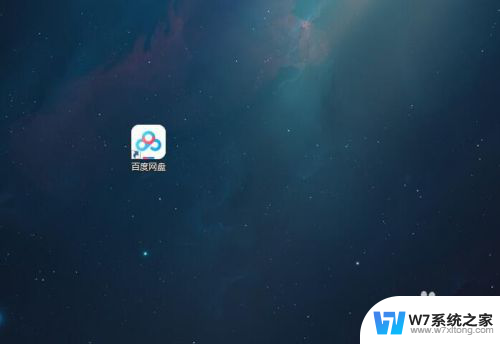 百度网盘文件同步 百度网盘同步电脑设置教程
百度网盘文件同步 百度网盘同步电脑设置教程2024-07-19
- 安卓手机里的照片怎么传到电脑里 安卓手机照片传到电脑的步骤
- excel图片怎么保存 Excel图片导出保存步骤
- 苹果手机怎么把照片导入电脑 如何将苹果手机中的照片传输至电脑
- 怎样把微信图片传到电脑上 微信怎么将手机里的照片传到电脑上
- 苹果手机连电脑怎么传照片 苹果手机如何传照片到电脑
- 微信里发图片怎样集合到一起 微信合成多张照片
- iphone13充电线为何没有usb接口 苹果13充电线为什么不是USB接口
- cdr文件如何显示缩略图 CDR文件缩略图查看方法
- 取消电脑自动关机怎么设置方法 怎么关闭电脑的自动关机功能
- 桌面显示windows不是正版如何解决 如何处理Windows副本不是正版的问题
- 文档打印怎么正反面打印 打印机如何进行正反面打印
- 苹果电脑触控板右键在哪 Macbook触摸板右键功能怎么开启
电脑教程推荐
- 1 桌面显示windows不是正版如何解决 如何处理Windows副本不是正版的问题
- 2 电脑网络打印机怎么连接 网络打印机连接教程
- 3 笔记本电脑怎么确定点击 Windows 10系统鼠标双击确定变单击确定的教程
- 4 mac查看硬盘使用情况 MacBook硬盘使用情况查看方法
- 5 查看笔记本电脑wifi密码 电脑上查看WiFi密码的方法步骤
- 6 电脑键盘调亮度 笔记本电脑键盘亮度调节键失灵怎么办
- 7 怎么快捷回到桌面 如何快速回到电脑桌面
- 8 惠普电脑哪个是开机键 惠普笔记本开机键在哪个位置
- 9 电脑卡游戏界面退不出去 游戏卡死怎么办无法回到桌面
- 10 word表格调整不了行高怎么办 如何解决Word文档中表格高度不能调整的困扰